导读:在电子产品盛行的今天,你可以随意的用工具软件编辑数码照片。计算机中显示的图形一般可以分为两大类:矢量和位图。数码照片一般都是位图,也成称点阵图,它...
在电子产品盛行的今天,你可以随意的用工具软件编辑数码照片。计算机中显示的图形一般可以分为两大类:矢量和位图。数码照片一般都是位图,也成称点阵图,它是性感的,你可以把你拍摄的照片与你的朋友分享。但是矢量图形,如剪贴画则需要在Adobe Illustrator和CorelDRAW 等软件里编辑。很多人也许不会用专业的设计软件,
那么在PPT中如何让剪贴画更好的为我们服务呢?
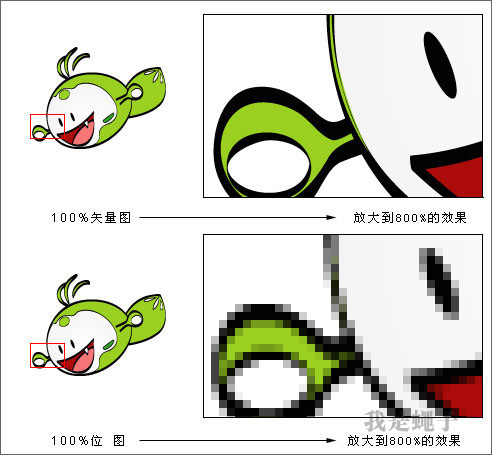
矢量和位图的区别不一一赘述,点击查看。
这些剪贴画不同于照片,它们文件体积较小、图案造型化,整个图形常由各个独立的组成部分拼接而成,被保存成WMF文件,可归纳,也才能拆分。只需要几次点击,就可以修改现有的剪贴画图形,使你所表达的主题更加的形象与明确。
例如下图的剪贴画,图像打散之后,轻松按几下delete键,删除琐碎的背景,就可以得到你想要的人物剪影。
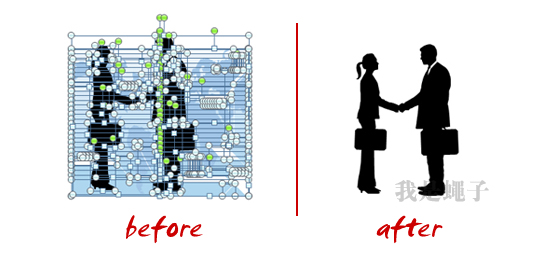

编辑图像的效果,改变图像的颜色、设置倒影,填充渐变或图片等等,做各种延伸与联想。
把每个元件作为独立的线条,为每个图形单独动画。大概著名的eyeful公司就是这么做的吧(只是猜测而已)。
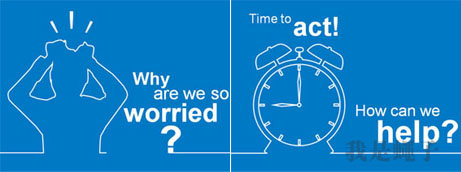
在下面的案例中,我把两幅图片进行组合,即奖杯放到桌子上,创造出一种喜庆的气氛,那么图片所传达的意思就完全改变了。
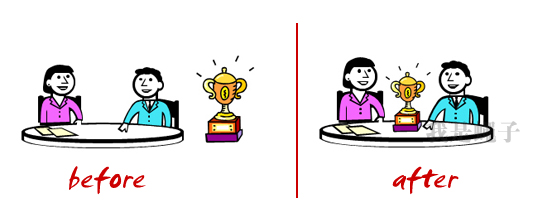
你也可以做更加有趣的组合,看看我是如何制作一张年底业绩汇报的图片。
1、准备好相应的素材
2、提取需要的元素
3、修改图像细节
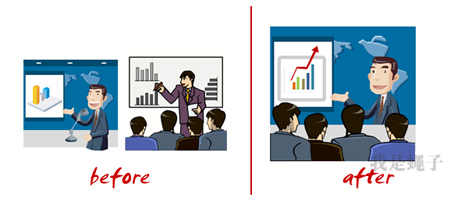
只需要短短几分钟而已,是不是很简单。现在,开动脑经,充分发挥你的创造力吧。
3
学到了,666!0
一脸懵逼3
看傻了,神仙操作3
不学我也会!3
一派胡言~~~
发布于:2020-12-02 14:08:29
浏览量:1285
发布于:2020-12-02 14:08:22
浏览量:1555
发布于:2020-12-02 14:08:08
浏览量:1903
发布于:2020-12-02 14:07:59
浏览量:2649
发布于:2020-12-02 14:07:49
浏览量:1453
发布于:2020-12-02 14:07:39
浏览量:1830

发布于:2020-06-30 14:35:07
浏览量:3000
发布于:2020-07-04 15:24:31
浏览量:2999
发布于:2020-07-06 14:28:42
浏览量:2977
发布于:2020-07-08 11:41:14
浏览量:2973
发布于:2020-07-14 11:50:04
浏览量:2972
发布于:2020-06-11 12:25:25
浏览量:2959